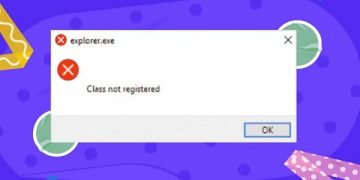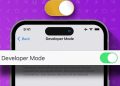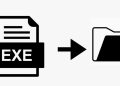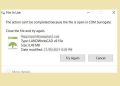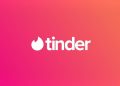Vô số người dùng máy tính đã gặp phải tình trạng xóa file bị “Access is denied”. Trùm Thủ Thuật đã tìm hiểu về trường hợp này và bật mí cách khắc phục chi tiết. Xem ngay bài viết của admin để biết cách khắc phục bạn nha.
Xóa tệp và thư mục không cần thiết trên máy tính là một việc làm cần thiết để máy tính của bạn “nhẹ nhàng” hơn, tránh tình trạng xảy ra các sự cố liên quan đến việc bộ nhớ quá đầy. Thông thường, việc xóa thư mục/tệp tương đối dễ dàng nhưng đôi khi bạn cũng gặp phải lỗi xóa file bị “Access is denied”.
Nguyên nhân chủ yếu gây ra sự cố xóa file báo lỗi access is denied là do “thùng rác” không hiểu được ổ đĩa đang gắng. Vì vậy nỗ lực chuyển file vào tệp “thùng rác” không thành công. Bên cạnh đó, cũng có khả năng là bạn không có quyền truy cập tệp, bạn đang sử dụng file đó, phiên bản Windows lỗi thời… Để khắc phục tình trạng này, phần tiếp theo sẽ cho bạn biết cần phải làm gì.
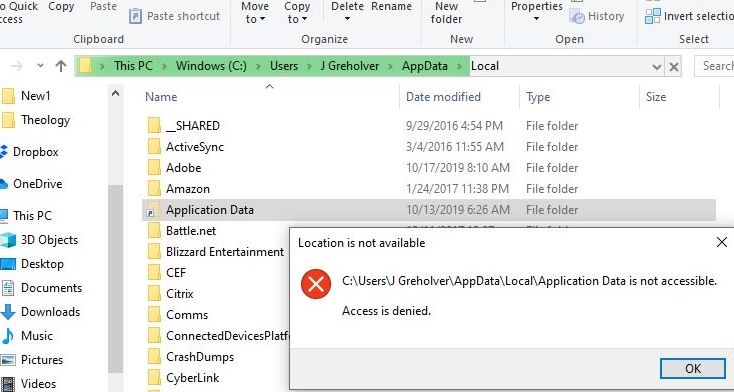
Hướng dẫn cách khắc phục lỗi xóa file bị Access is denied nhanh gọn lẹ
Theo như “thủ phạm” gây ra lỗi Access is denied khi xóa tệp/thư mục, thì chắc chắn có rất nhiều biện pháp để giải quyết. Áp dụng các cách xóa file Access denied dưới đây để khắc phục tình trạng oái oăm này nhé.
1/ Sửa lỗi Access is denied Win 11/Win 10 nhanh nhất
Trước tiên, bạn hãy kiểm tra lại xem có đang mở file đó hay không? Bởi nếu như file đó đang chạy thì bạn không thể cho file đó vào “thùng rác” được. Nếu sau khi chắc chắn rằng mình đã đóng file nhưng không xóa được. Giải pháp đầu tiên là khởi động lại máy tính. Vì có thể đây chỉ là một sự cố tạm thời và giải pháp này sẽ khắc phục các lỗi không rõ lý do.
2/ Chạy CMD để buộc xóa thư mục bị từ chối quyền truy cập
Chạy Dấu nhắc lệnh cũng là cách Sửa lỗi Access is denied Win 10 hiệu quả nếu như bạn không thể xóa file đó. Trước tiên, bạn nhấn tổ hợp phím Windows + R để mở hộp thoại Run > Gõ cmd và nhấn OK để mở. Tiếp đến, bạn đi đến vị trí lưu file muốn xóa nhưng không được > Sao chép địa chỉ lưu file này ở thanh đường dẫn.
Tiếp tục quay trở lại giao diện CMD > Nhập “cd /d” (đây là lệnh thay đổi thư mục)+(dán đường dẫn tệp) > Nhấn Enter để chạy lệnh > Sau đó, CMD sẽ liệt kê các file cũng như thư mục liên quan đến đường dẫn bạn cung cấp.
Xác định vị trí thư mục bạn cần xóa > Tiếp đến, bạn gõ lệnh “rmdir /q /s FILE/FOLDER-NAME” để xóa. Ví dụ ở đây mình xóa thư mục cụ thể là “rmdir /q /s DELETE THIS” > Nhấn Enter để chạy lệnh là được.
3/ Nhận quyền sở hữu tệp và thư mục
Bạn không thể xóa được file có khả năng là do thư mục/tệp đó đã bị khóa, bạn không có quyền sở hữu. Chính vì vậy, bạn hãy đi đến file đó > Nhấn chuột phải rồi chọn Properties > Khi cửa sổ mới hiển thị, nhấn vào Security > Sau đó nhấn vào nút Advanced > Tìm đến phần chủ sở hữu > Nhấn vào change (thay đổi) phía trước đó > Cửa sổ người dùng và nhóm người dùng sẽ hiển thị > Bạn tìm đến khu “enter the object name to select” > Nhập tên người dùng của bạn > Nhấn OK để thay đổi là xong.
Trên đây là 3 giải pháp chính để khắc phục tình trạng Xóa file bị “Access is denied”. Nếu không hiệu quả, bạn nên thử kiểm tra và cập nhật Windows nếu có. Khởi động chế độ Safe Mode cho Windows, sử dụng phần mềm bên thứ 3 để xóa file… Hãy thử các biện pháp này xem có xóa được file đó không nha.
THEO DÕI THÊM